Como encontrar os endereços de IP público e privado do seu computador

Um endereço de IP (Internet Protocol) é o código que identifica o seu computador entre os vários que estão conectados a uma rede. No momento em que sua máquina entra em contato com outros PCs ou com redes, esse dado é trocado entre ambas as partes. Dessa forma, pode ser que você precise saber qual é o seu endereço em determinadas situações — e é justamente isso que você vai aprender agora.
Localizando o seu endereço de IP privado
O endereço de IP privado é aquele que identifica o seu computador, smartphone ou qualquer outro dispositivo conectado ao roteador da sua casa, por exemplo. Dessa forma, os aparelhos a ele conectados terão um endereço privado único que se comunica com outro IP, o público.
Para verificar seu endereço privado, clique no Menu Iniciar, selecione o “Painel de Controle” e clique em “Exibir o status e as tarefas de rede”.

Na área “Exibir redes ativas”, clique sobre o nome da sua conexão.
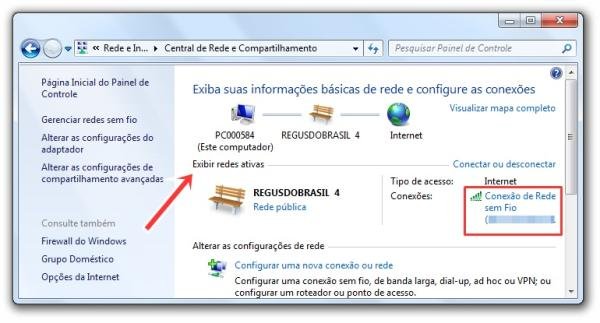
Na janela “Status de conexão de redes sem fio”, clique no botão “Detalhes”.
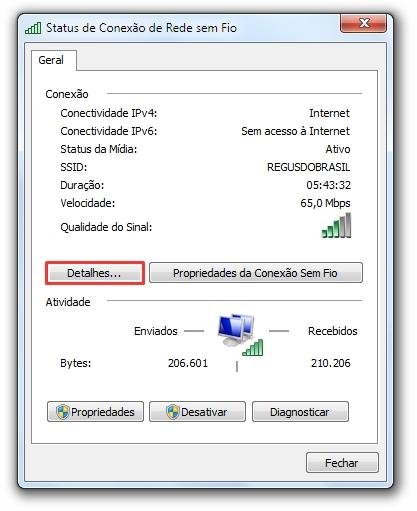
Depois, procure pelo item “Endereço IPv4”, que exibe o seu endereço de IP privado.
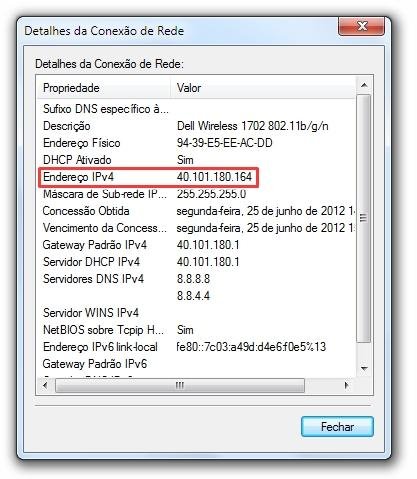
Outra forma de encontrar essa informação é acessar o Prompt de Comando do Windows. Para fazer isso, clique no Menu Iniciar e siga o caminho Todos os Programas > Acessórios > Prompt de Comando.

Com a tela aberta, digite o comando “ipconfig” e tecle Enter. Procure pela linha com o item “Endereço IPv4”, e lá está o seu endereço de IP privado mais uma vez.
Localizando seu endereço de IP público
Este endereço é aquele que pode ser alcançado diretamente da internet, ou seja, sem a intermediação de roteadores. Todos os dispositivos conectados à rede local da sua casa, por exemplo, comunicam-se com apenas um endereço de IP público.
A forma mais prática de visualizar esse endereço é através do seu navegador da internet. Com ele aberto, visite a página de buscas do Google em inglês e busque pelo termo “My IP”.
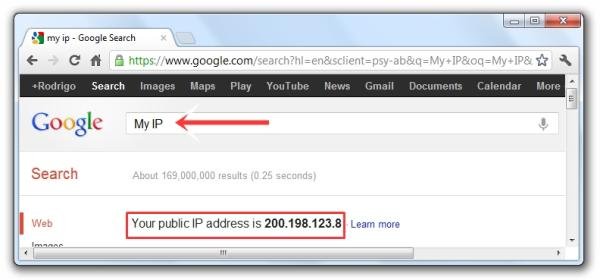
Feito isso, o seu endereço de IP público é exibido em “Your public IP address is”, no topo dos resultados, não sendo necessário acessar nenhum site específico. Assim, você tem seus endereços de IP sempre à mão. Esperamos ter ajudado você com mais este tutorial.
Categorias









